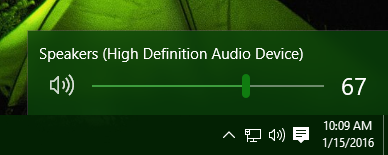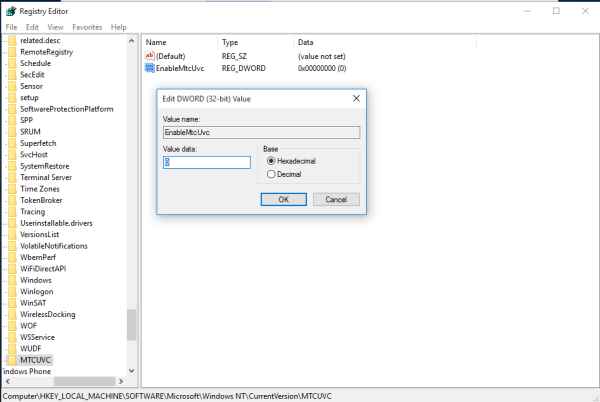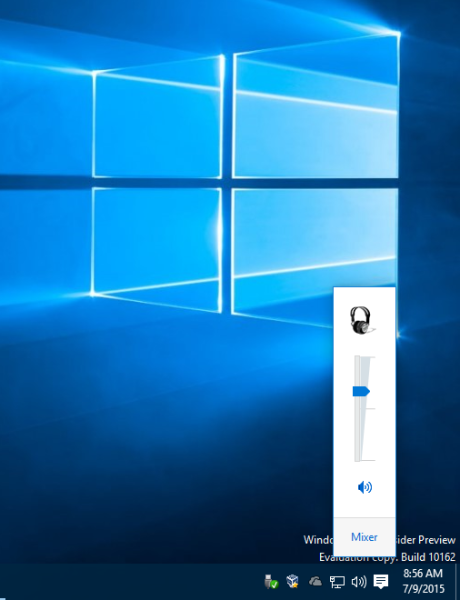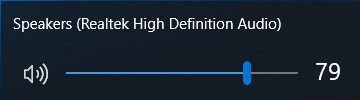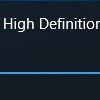สำหรับบน Windows 10 ต้องยอมรับว่าหลายคนอาจจะยังปรับตัวในการใช้งานและปรับแต่ง Volume เสียงในแต่ละแอพได้ไม่ถนัดนัก เพราะไมโครซอฟท์เองก็มีการปรับเปลี่ยนอินเทอร์เฟสที่ใช้ ให้เหมาะกับระบบทัชสกรีนมากยิ่งขึ้น เพื่อให้กลุ่มผู้ใช้อุปกรณ์โมบายสัมผัสได้ง่ายและเข้าถึงการปรับเสียงได้อย่างรวดเร็ว ซึ่งหากว่าคุณคลิกเมาส์ซ้ายที่ไอคอน Sound ในช่องของ Notification ที่อยู่มุมล่างซ้ายของหน้าจอ มันจะเป็นการเปลี่ยนค่าระบบเสียงหลัก (Master volume) แต่ด้วยขั้นตอนเหล่านี้จะเป็นวิธีที่ช่วยให้คุณสามารถ Volume เสียงบน Windows 10
โดยคุณจะมีออพชั่นให้เลือก 2 แบบ ซึ่งอาจลองเลือกวิธีแบบพื้นๆ กันก่อน
ในเบื้องต้นให้คลิกเมาส์ซ้ายบนไอคอน Speaker แล้วคลิกขวา ในส่วนของเมนูคุณจะเห็น “Volume Mixer” ให้คลิกเลือก ระบบจะเข้าไปยังเมนู Mixer แบบดั้งเดิม ที่จะเป็นการปรับเสียงของแอพทั้งหมดเป็นระดับเดียวกันในระบบ
เช่นเดียวกับที่แจ้งไว้ในตอนแรก มีความเป็นไปได้ในการที่จะ Restore ระบบ Sound Volume Control ในแบบดั้งเดิมที่ใช้งานได้สะดวกให้กลับคืนมาได้อีกครั้ง โดยใช้วิธีตามขั้นตอนต่อไปนี้
1.เปิด Registry Editor ด้วยการกดปุ่ม Windows + R แล้วพิมพ์คำว่า regedit จากนั้นกด Enter
2.เมื่อเข้ามาสู่หน้า Registry Editor แล้ว ให้ไปตามพาธดังนี้ “HKEY_LOCAL_MACHINE\Software\Microsoft\Windows NT\CurrentVersion\MTCUVC”
3.ให้สร้าง DWORD ด้วยการเลือก New 32-bit DWORD value แล้วตั้งชื่อเป็น EnableMtcUvc และใส่ค่าให้เป็น 0
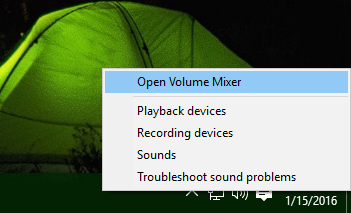
4.เสร็จแล้ว ให้ Sign out และ Log in กลับเข้ามาในวินโดวส์อีกครั้ง แล้วคลิกไปที่ไอคอน Speaker
5.และเมื่อคุณคลิกที่ไอคอน Speaker ที่อยู่ใน System tray แถบสไลด์แบบดั้งเดิมก้จะปรากฏขึ้น พร้อมกับปุ่ม Mixer ในบริเวณด้านล่าง
แต่ถ้าในกรณีที่อยากวุ่นวายกับการแก้ไขใน Registry ของระบบ สามารถใช้โปรแกรม Winaero Tweaker มาติดตั้งและแก้ไขสิ่งต่างๆ ในระบบได้ในตัว
ที่มา :winaero